Varje vecka får vi meddelanden från WordPress-användare som frågar varför deras how-to artiklar inte visas i Googles utdrag. Svaret är nästan alltid detsamma: de har inte implementerat schemamärkning för hur man gör på rätt sätt i sitt innehåll.
Under våra 10+ år med WordPress-webbplatser har vi lärt oss att schemamarkering är som att ge Google en tydlig färdplan över ditt innehåll. Även om det kan låta tekniskt är det faktiskt ganska enkelt att lägga till schema när du vet hur du ska gå tillväga.
Och det kan avsevärt förbättra dina chanser att rankas högre!
Vi har testat många metoder och verktyg för att hitta det mest nybörjarvänliga sättet att lägga till how-to schema i WordPress. I den här guiden delar vi med oss av den exakta processen som vi använder på våra egna webbplatser för att öka SEO-prestanda utan att gå vilse i komplex kod.
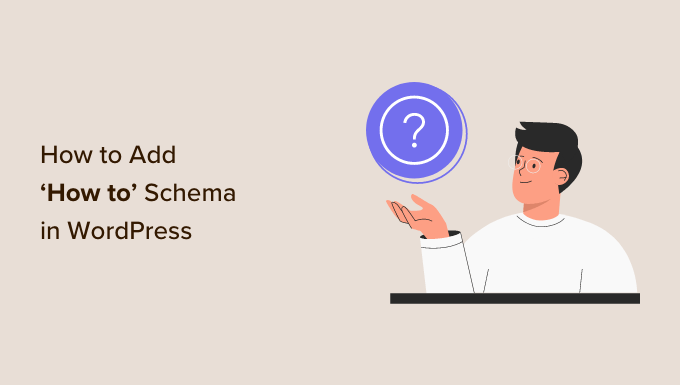
Du kan navigera genom den här artikeln med hjälp av länkarna nedan:
Varför add to “How To”-schema i WordPress?
“Så här gör du” schema markup är en typ av HTML markup som addas till din WordPress website.
Istället för att visas på din WordPress webbplats ger schemat “hur man” sökmotorerna mer information om dina artiklar med poradnik. Detta kan inkludera detaljerade steg-för-steg-instruktioner, en lista över verktyg och förnödenheter som Läsaren behöver och hur lång tid det tar att Färdigbehandla.
Detta hjälper sökmotorerna att förstå dina pages och posts och visa dem för personer som gillar content som ditt.
Ännu bättre är att search engines som Google kan använda “så här gör du”-schemat för att skapa Rich Snippets och resultat. Google kan t.ex. visa dina “hur man gör”-steg i en ordnad lista.
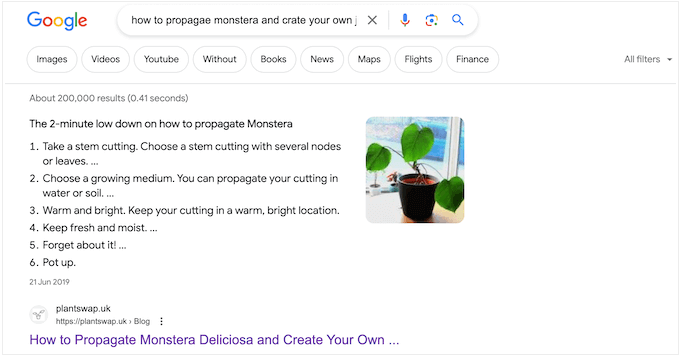
Beroende på hur ditt schema är inställt kan search engines till och med visa den här informationen i “people also ask” section.
Dessa boxar visas för många sökningar och erbjuder en lista med ytterligare frågor, var och en länkad till en website för mer information.
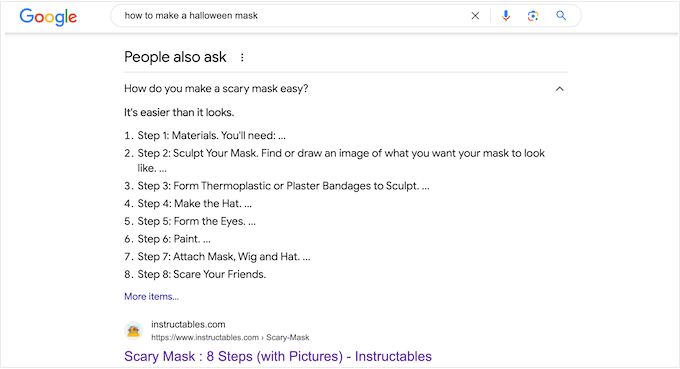
This section appears at the very top of the search results, so they can get you even more clicks and increase your blog traffic.
Vissa rika resultat innehåller till och med användbar information, till exempel en lista över obligatoriska tools eller hur mycket pengar läsarna behöver spendera för att completed guiden. Detta kan hjälpa användare att snabbt avgöra om din guide är rätt för dem, vilket förbättrar användarupplevelsen.
Det är viktigt att obs/observera att om du lägger till ett “så här gör du”-schema i WordPress garanterar det ej att ditt content visas som ett rikt resultat. Det kommer dock att förbättra dina chanser, särskilt om din website redan är sökmotorsoptimerad.
Googles riktlinjer för Schema – “Så här gör du
Innan du lägger till ett schema för “hur man” på dina pages och posts är det viktigt att du förstår Googles riktlinjer för content.
För det första kan du inte använda “hur man gör”-schemat i reklamsyfte eller inkludera något content som är obscent, explicit eller våldsamt. You should also not add a “how to”-schema to any content that promote dangerous or illegal activities.
You can only use the “how to”-schema once per page, and all the content in your schema markup must also be visible on that page. Det innebär att du inte kan skriva unika instruktioner eller add to images som inte visas i den faktiska guiden.
Slutligen kan du inte använda schemat “så här gör du” för recept. För den här typen av content får du mycket bättre resultat genom att använda det sökmotorsoptimerande receptschemat.
Så här addar du “How To”-schemat i WordPress
Det enklaste sättet att add to “how to”-schema i WordPress är med All in One SEO (AIOSEO). Det är det bästa sökmotorsoptimeringspluginet för WordPress, som används av över 3 miljoner webbplatser.
AIOSEO allow you to add a growing number of schema types to your pages, posts, custom post types, categories, tags, custom taxonomies, and more. Detta kan hjälpa search engines att förstå ditt content och öka dina chanser att få rich snippets.
För mer information, se vår kompletta AIOSEO review.
Det första du behöver göra är att installera och aktivera AIOSEO. För mer detaljer, se vår guide om hur du installerar ett plugin i WordPress.
Note: Det finns en gratis version av AIOSEO som allow you att optimera din site oavsett vad din budget är. Du behöver dock premium-versionen för att add to “hur man gör”-schemat i WordPress.
När du aktiverar pluginet kommer det att runna en setup wizard, så följ bara instruktionerna på skärmen. Om du behöver mer detaljerade instruktioner kan du se vår guide om hur du korrekt konfigurerar All in One SEO för WordPress.
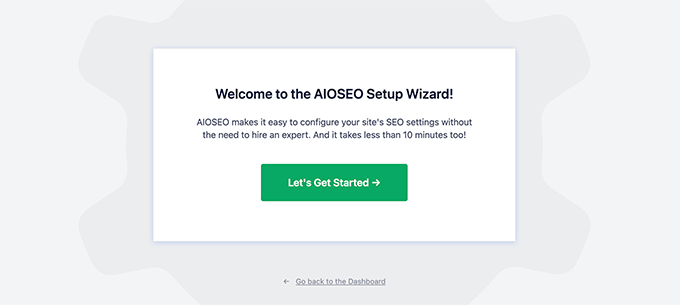
När du har completed setup wizard kommer AIOSEO att ta dig tillbaka till WordPress dashboard.
Nu när All in One SEO är installerat och aktiverat öppnar du helt enkelt sidan, inlägget, custom post type eller något annat content där du vill add to “how to”-schemat.
Efter det rullar du längst ner i WordPress content editor, där du kommer att se en new “AIOSEO Settings” section.
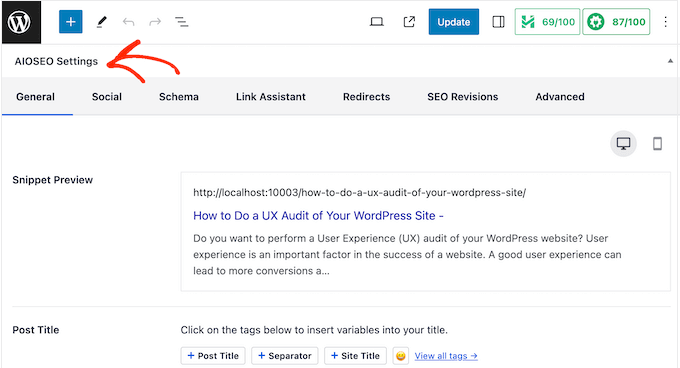
Gå vidare och klicka på tabben “Schema”.
Here, you will see the schema settings are enabled by default.

För att add to “how to”-schemat klickar du bara på knappen “Generate Schema”.
Detta öppnar AIOSEOs schemakatalog, där du kan välja mellan ett brett utbud av olika schematyper. Du kan t.ex. lägga till Vanliga frågor i WordPress, lägga till GTIN-, ISBN- och MPN-schema m.m.
Här hittar du helt enkelt alternativet “hur man” och klickar på knappen “Add Schema”.

Detta öppnar ett fönster där du kan skriva in all information som du vill använda i schemat.
Som standard lägger AIOSEO till en “Post Rubrik” smart tag till fältet “Rubrik”. AIOSEO ersätter automatiskt alla sina smarta taggar med riktiga värden, så att du kan skapa unika markeringar utan att manuellt behöva skriva in all information du vill använda.
Om du vill använda en annan rubrik tar du helt enkelt bort den smarta taggen “Post Rubrik”. Du kan sedan skriva in den information som du gillar att använda istället.

Därefter måste du add to en description. Search engines som Google visar vanligtvis beskrivningen under inläggets rubrik och ovanför listan över steg, så det är ett bra sätt att presentera guiden för potentiella läsare.
Du kan antingen skriva in informationen i boxen “Description” eller clicka på den smart tag som du vill använda. Om du vill se hela listan med smarta taggar klickar du på länken “View all tags”.

Om Läsaren behöver specialutrustning eller resurser för att kunna completed guiden ska du skriva in dem i fältet “Supplies”.
Efter varje objekt trycker du på “Enter” på tangentbordet för att lägga till det i schemat.
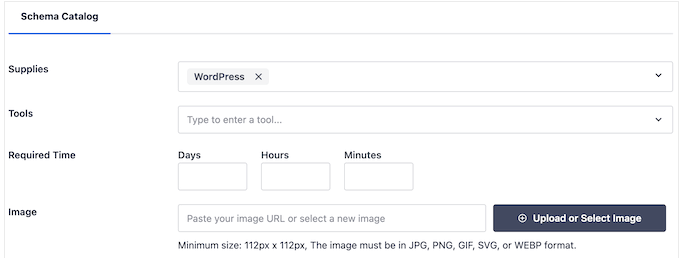
Om läsaren behöver några specialverktyg skriver du in dem i section “Tools”.
När det är completed kan du ange hur lång tid det ska ta för läsarna att slutföra guiden. Skriv bara in korrekta siffror i fälten “Dagar”, “Timmar” och “Minuter”.
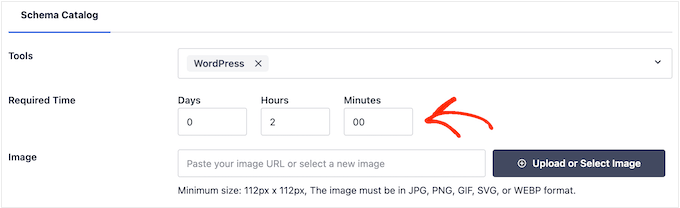
Ibland kanske du vill visa det slutförda resultatet. Om du till exempel skriver om hur man skapar ett nyhetsbrev via email, kan du visa ett professionellt utformat nyhetsbrev. Om läsarna gillar vad de ser är det mer troligt att de besöker din website.
Till skillnad från andra images som måste vara unika kan you återanvända den här bilden i det sista steget i ditt “how to”-schema. Men som alltid måste imagen visas någonstans på sidan eller i posten.
Klicka helt enkelt på knappen “Upload or select image” och välj sedan en image från mediabiblioteket i WordPress.
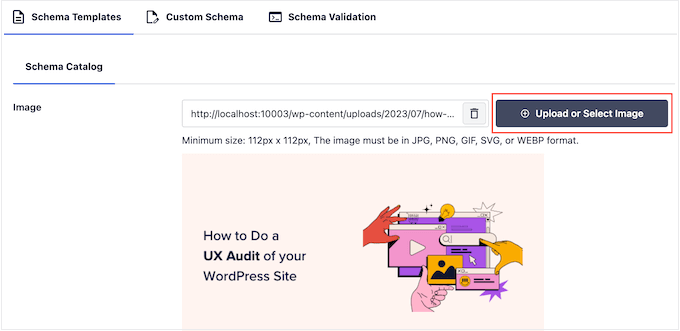
Ibland måste Läsare spendera pengar för att slutföra en przewodnik. Om du till exempel skriver ett inlägg om hur man startar en blogg på WordPress måste läsarna köpa ett webbhotell för WordPress.
I det här fallet skriver du bara in den totala kostnaden i fältet “Price” och väljer valuta.
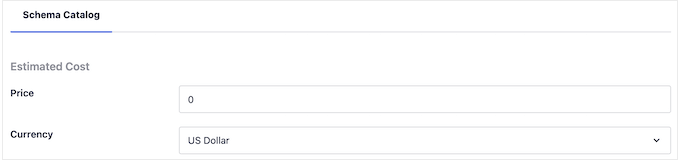
När det är gjort är you redo att add to varje steg till “hur man gör”-schemat.
Enligt Googles riktlinjer får varje steg endast innehålla den information som läsarna behöver för att completed det steget. Med detta i åtanke bör du inte inkludera någon icke-stegsdata, till exempel en introduktionssektion eller en lista över relaterade inlägg.
Börja med att skriva in en Rubrik för steget och enter instruktionerna i “Description” section.
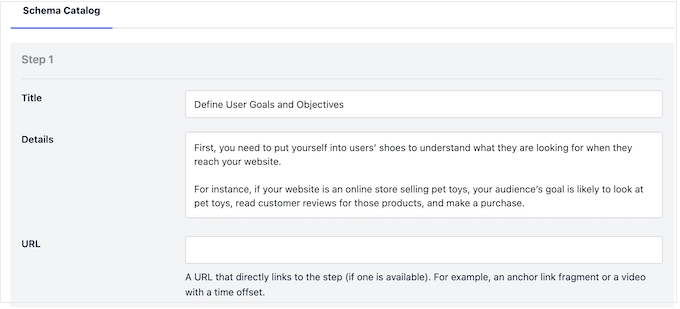
Har du add to anchor links i WordPress? Du kan t.ex. hjälpa läsarna att hitta runt på sidan genom att skapa en innehållsförteckning där varje steg är en ankar-länk.
Om så är fallet kan du add to stegets ankarlänk i fältet “URL”.
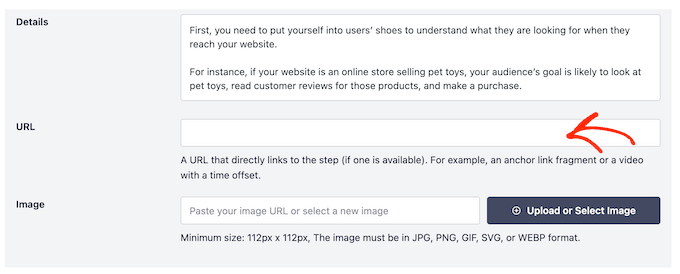
Du kanske också vill add to en image som representerar detta steg. Denna image måste vara unik och synlig på page eller post.
Enligt Googles riktlinjer bör du aldrig använda images som inte återspeglar stegens content eller använda samma image för flera steg.
När du är nöjd med hur det första steget är utformat klickar du på knappen “Add Another Step”.
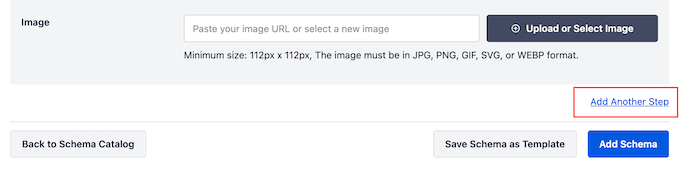
Detta skapar en section där du kan add to en rubrik och description, plus en valfri ankar länk och image. Upprepa processen för att add to alla steg i ditt “how to”-schema.
När you är nöjd med hur schemat är uppbyggt, fortsätt och klicka på knappen “Add Schema”.
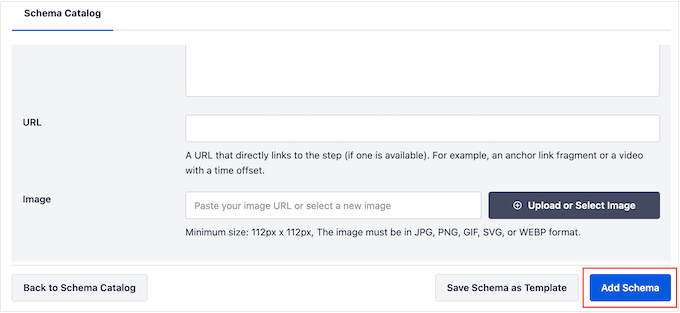
Du kan nu gå vidare och publicera eller updating sidan för att göra schemat live på din WordPress website.
Om du vill testa om din “hur man” schemamarkering fungerar korrekt, rulla ner till vårt section om hur du testar ditt WordPress “hur man” schema.
Valfritt: Skapa en återanvändbar templates för “How To”-scheman
Om du publicerar många guider kan du skapa din egen template för scheman. Du kan sedan tillämpa den här mallen på alla pages, posts, custom taxonomies, custom post types eller annat content med ett klick på en knapp.
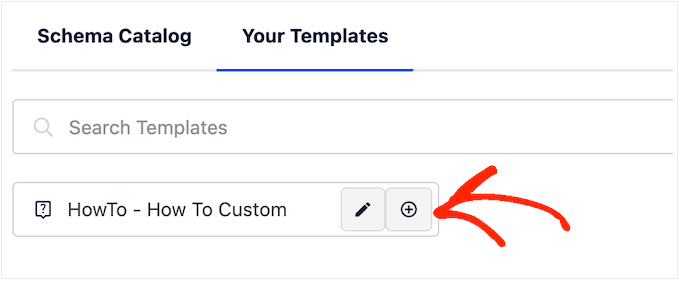
Schema templates tenderar att fungera bäst när du använder smarta taggar. Till exempel kan taggar automatiskt add to postens rubrik, excerpt, författare, publiceringsdatum och annat content. This allow you to create a unique schema without having to manually type in all the information.
Ibland kan du till och med använda samma tools, priser, valuta eller annan information i alla dina posts.
Till exempel, om you run a photography blogg, then you might always recommend that readers use your favorite camera model or lens. Genom att skriva in denna information i templets fält “Tools” kommer AIOSEO automatiskt att tillämpa detta schema på ditt content, vilket sparar ännu mer tid.
Ännu bättre är att du kan åsidosätta dessa standardinställningar varje gång du använder mallen, så att du fortfarande kan customize mallen för enskilda pages.
För att skapa en återanvändbar template måste du öppna en page eller post och sedan clicka på knappen “Generate Schema”.
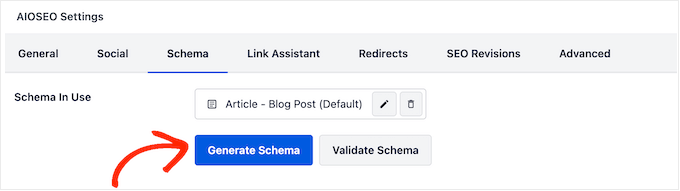
I popupen som visas klickar du på knappen bredvid “How to”.
Detta tar dig till en vy där du kan bygga templates. Som standard kommer AIOSEO att använda postens titel som namn.

För att ändra detta, ta bara bort taggen “Post Rubrik” och klicka sedan på “View all tags”.
Du kan nu välja valfri tagged från dropdown-menyn.

Du kan också använda en kombination av plain text och tags eller flera tags.
Du kan till exempel använda “Post Rubrik” och “Post Date”. AIOSEO kommer sedan att ersätta dessa tags med riktiga värden varje gång du använder templaten.
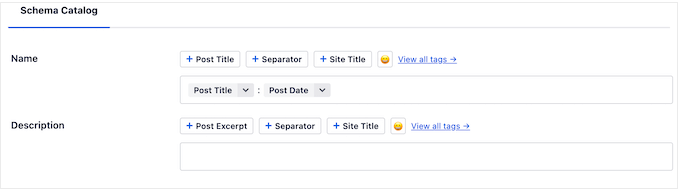
När du är nöjd med hur rubriken är utformad kan du add to en description.
Ofta är det vettigt att använda taggen “Excerpt” så att AIOSEO kommer att använda WordPress-postens excerpt. Du kan dock använda vilka smarta taggar du vill eller till och med skriva plain text i fältet “Description”.
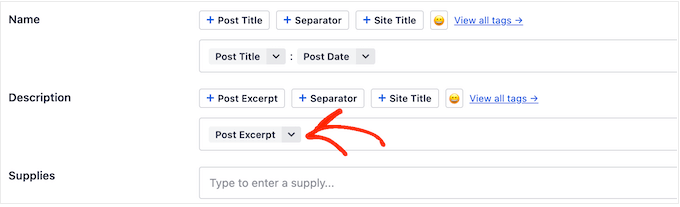
När du har gjort det kanske du vill add to lite plain text till de andra fälten. Till exempel kan det finnas några tools och förnödenheter som you använder i all your “how to”-guider.
Om vi använder WPBeginner som exempel kan det vara vettigt att add to ett domain name eller Bluehost WordPress webbhotell till fältet “Tools” eftersom de flesta av våra “how to”-guider är obligatoriska för en domän och ett webbhotell.
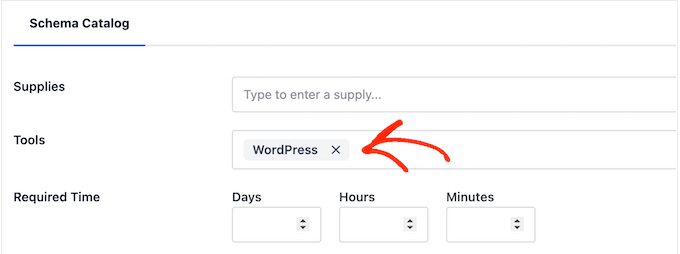
Kom ihåg att du kan åsidosätta dessa Settings varje gång du använder templates.
När du har skrivit in all extra information som du vill använda är det dags att gå vidare och skapa templaten. Klicka helt enkelt på knappen “Save Schema as Template”.
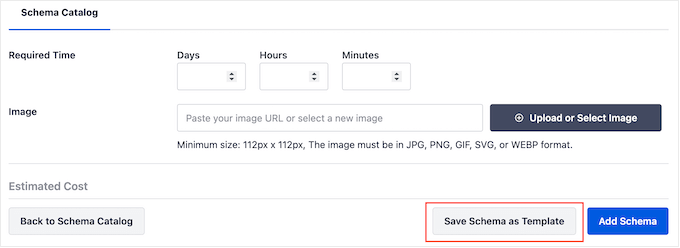
Du kan nu skriva in en rubrik för schemamallen. Detta är bara för din referens, så du kan använda vad som helst som hjälper dig att identifiera templaten i WordPress dashboard.
När du har gjort det klickar du på knappen “Save Template”.
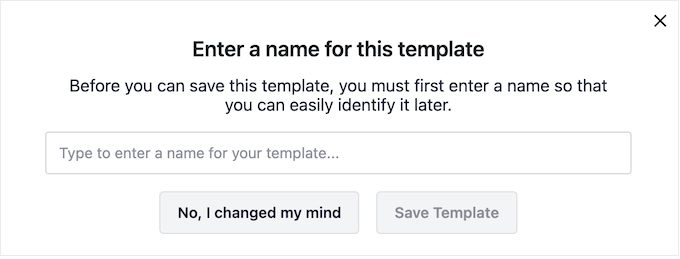
För att tillämpa templates på ditt content klickar du helt enkelt på knappen “Generate Schema” för att öppna schemakatalogen som vanligt.
Sedan klickar du på tabben “Your Templates”.
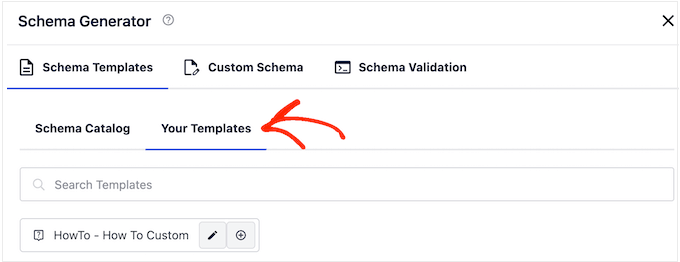
Du kommer nu att se den template som du skapade tidigare.
Om du vill tillämpa templates utan att göra några ändringar, clickar du på dess knapp “+”.
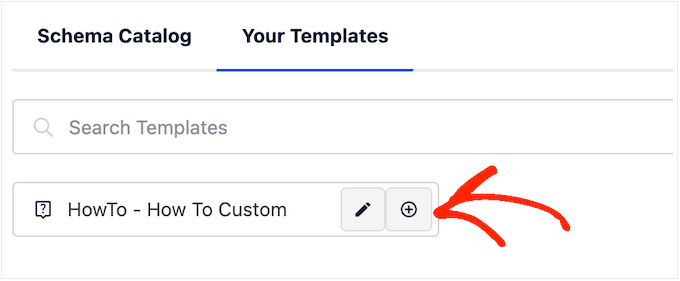
Vi rekommenderar dock att du customize templaten eftersom det vanligtvis skapar ett mer sökmotorsoptimerande schema. Detta kan förbättra din WordPress sökmotorsoptimering och hjälpa dig att få värdefulla Rich Snippets i sökmotorns resultat.
För att göra detta klickar du helt enkelt på ikonen “penna”.
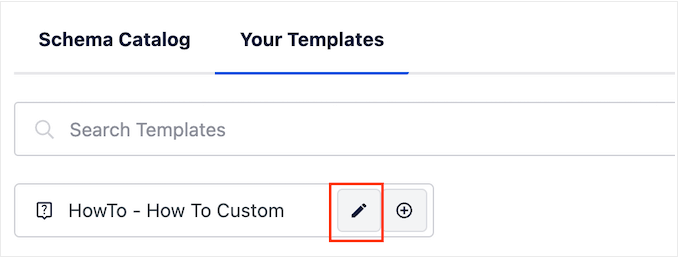
Du kan nu göra ändringar eller skriva in extra information som du vill använda för den här specifika guiden.
När du har gjort det klickar du på “Add Schema”.
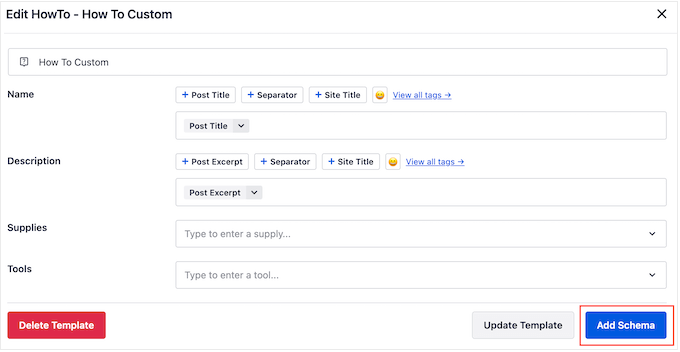
Upprepa bara dessa steg för att använda samma mall var som helst i din butik, webbplats eller WordPress blogg.
Så här testar du ditt “Så här gör du”-schema i WordPress
Eftersom “how to”-schemat inte visas på din website måste du testa det med hjälp av ett gratis verktyg från Google.
För att kontrollera att schemat är korrekt formaterat, head över till Googles Rich Results Test page. Här skriver du bara in den URL där du lade till “hur man” -schemat och klickar sedan på “Test URL”.
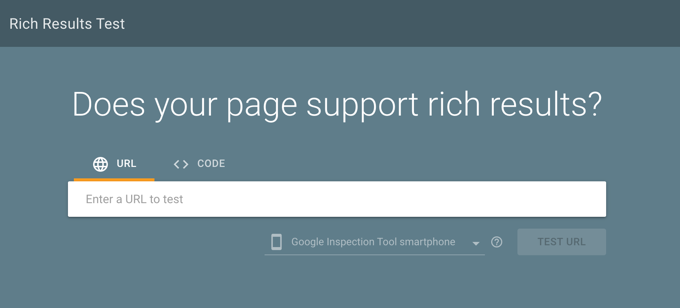
Google kommer nu att analysera din page för alla typer av schemamarkeringar. Med detta i åtanke kan du se flera resultat om sidan använder andra typer av schema, till exempel schema för lokala företag och Vanliga frågor.
När testet är färdigt klickar du på sektionen “Så här gör du”.
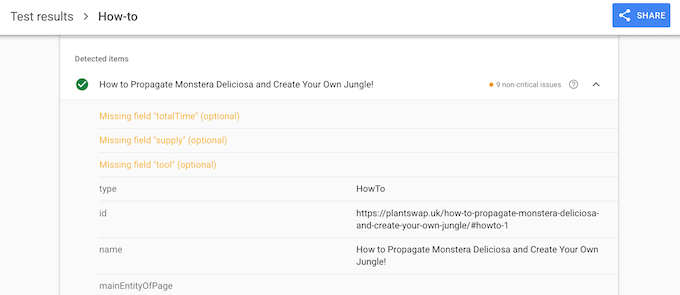
Du bör nu se all information som du har addat till denna page eller post. Om dessa uppgifter är korrekta fungerar your “how to”-schema perfekt.
Om informationen är felaktig eller om den är felaktigt formaterad måste du öppna den sidan eller det inlägget i WordPress content editor. Rulla sedan till AIOSEO Settings och välj tabben “Schema”.
Här hittar du “how to”-schemat som du lade till tidigare och klickar på dess pencil icon.
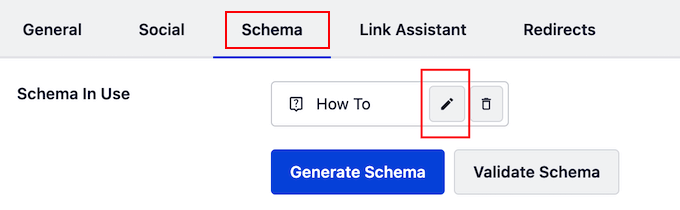
Du kan sedan edit schemat genom att följa samma process som beskrivs ovan.
När du är nöjd med de ändringar du har gjort klickar du bara på “Update Schema”.
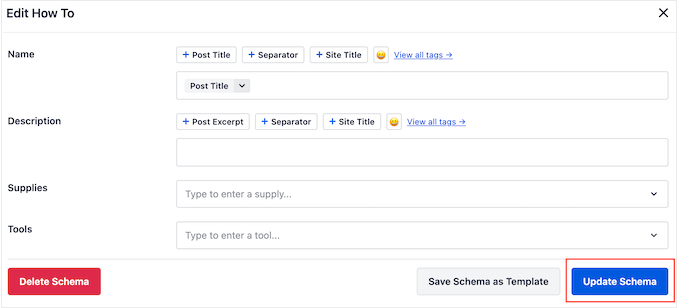
Du kan nu testa URL:en igen med hjälp av Googles sida för test av rika resultat.
Om du fortfarande ser fel information kan du försöka cleara din WordPress-cache eftersom tillägg för caching kan visa en outdated version av ditt content till Google.
Expertguider om Schema Markup i WordPress
Vi hoppas att den här artikeln hjälpte dig att lära dig hur du lägger till “hur man” -schema i WordPress. Du kanske också vill se några guider om hur du lägger till andra typer av schemamarkering:
- Så här lägger du till Schema Markup i WordPress och WooCommerce
- Så här lägger du till FAQ Schema i WordPress
- Så här lägger du till evenemangsschema i WordPress (steg för steg)
- Så här lägger du till Video Schema Markup i WordPress
- Så här lägger du till SEO-vänliga receptscheman i WordPress (enkelt sätt)
- Så här lägger du till Schema för flera platser för lokala företag i WordPress
- Bästa Schema Markup Plugins för WordPress
If you liked this article, then please subscribe to our YouTube Channel for WordPress video tutorials. You can also find us on Twitter and Facebook.





Jiří Vaněk
Hi, could you please explain to me what the actual difference is between this and a meta description? I’m still a bit confused about this. So, the meta description is below the article headline in the SERP, and this can appear in searches as a part of my article text? Am I understanding it correctly?
WPBeginner Support
In simpler terms, the meta description is text content that is shared to search engines to include while the schema tells search engines how to display/format the information in their results.
Admin
Jiří Vaněk
Thanks for the reply, I finally understood the meaning of markup schemes thanks to using AIO SEO. I started adding markup schemes back into the articles and was really pleasantly surprised when some parts got into advanced search and it started to improve my rankings as well. From the point of view of SEO, I consider markup schemes to be a very useful thing to make yourself more visible and thus help you get into the extended search results. So now I understand it too.
Chritt Lequia
I thought they just removed How To schema from all search results? mobile and desktop?
WPBeginner Support
They recently removed the schema from search results but that does not mean it does not help Google understand your content itself for ranking if you write how-to articles
Admin
Ralph
Hmmm I still get schema form time to time, very rarely but still. Could this be testing and they didn’t remove it at all?
WPBeginner Support
It could be a split test or a browser addon